
Comment monter une image de disque ISO sur un lecteur flash: programme
Vue d'ensemble des programmes de montage et de création d'une image du disque dur ISO. Instructions pour écrire une image ISO sur un lecteur flash.
La navigation
- Comment monter une image de disque virtuel ISO sur un lecteur flash USB ou un disque à l'aide du programme Ultraxim: Instruction
- Comment monter l'image du disque virtuel ISO sur un lecteur flash USB à l'aide du programme Rufus: Instruction
- Comment créer une image de disque à l'aide des instructions de Broyware: instructions
- Vidéo: Montez l'image du disque à l'aide d'Ultraxim
Ce n'est pas un secret pour rien que l'installation du système d'exploitation puisse être installée sur l'ordinateur à partir d'un disque de démarrage spécial. Mais comment être des utilisateurs d'ordinateurs fixes et de netbooks qui n'ont pas de lecteurs? Surtout pour de tels cas, l'image d'un disque virtuel a été inventée Iso.Ce qui, en combinaison avec certains logiciels, peut remplacer le CD physique.
Dans notre article, nous indiquerons comment monter l'image disque Iso. Sur le lecteur flash pour installer le système d'exploitation ou d'autres objectifs en utilisant les programmes les plus populaires, ainsi que comment créer vous-même une image de disque.

Image 1. Aperçu des programmes de création de disques virtuels.
Comment monter une image de disque virtuel ISO sur un lecteur flash USB ou un disque à l'aide du programme Ultraxim: Instruction
Dans le système d'exploitation les fenêtres Il existe une caractéristique standard d'enregistrement d'informations sur les disques physiques. Cependant, pour créer des lecteurs virtuels ou des disques de démarrage, vous devez recourir à des logiciels tiers.
L'un des meilleurs utilitaires de travail avec des disques virtuels est le programme Ultraxim.. Avec cela, vous pouvez non seulement créer et éditer des images de disque, enregistrer et copier des informations à partir de CD physiques. L'utilitaire Toolkit inclut également la fonction de création d'un lecteur de flash de chargement en enregistrant une image virtuelle sur eux. Iso..
Des défauts Ultraxim. Seul le fait que le programme soit distribué en ligne sur une base de frais. Cependant, pour vous familiariser avec ses fonctions et créer un lecteur de flash de chargement, vous pouvez utiliser version gratuiteagir pour 30 jours Depuis l'installation. De plus, vous pouvez trouver dans le réseau versions piratées du programme sans restrictions présentes dans la version gratuite.
Afin de monter l'image disque Iso. sur le lecteur flash USB à l'aide de l'utilitaire Ultraxim.Vous devez effectuer les actions suivantes:
Étape 1.
- TéléchargerInstaller et exécuter le programme Ultraxim..
- Dans le coin supérieur gauche de la fenêtre principale du programme, cliquez sur l'icône Ouvert"Et dans la fenêtre apparue, sélectionnez Fichier iso.que vous voulez enregistrer sur le lecteur flash USB.
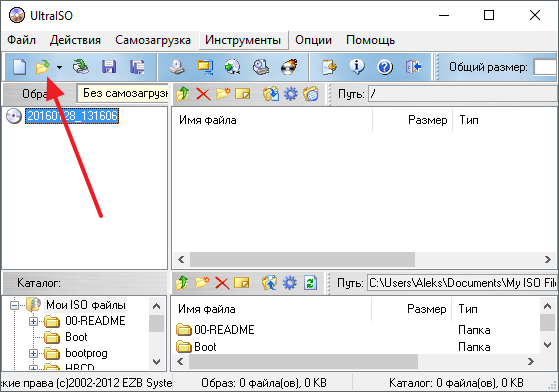
Image 2. Sélectionnez un fichier avec une image de disque dans le programme Ultraxim.
Étape 2..
- Après avoir sélectionné le fichier dans la fenêtre principale, les utilitaires seront affichés tous les composants qui y sont contenus. Pour les écrire sur le lecteur flash USB en haut de la fenêtre, déployez l'onglet " Auto-chargement"Et dans la liste qui apparaît, sélectionnez Emplacement" Écrire une image du disque dur».
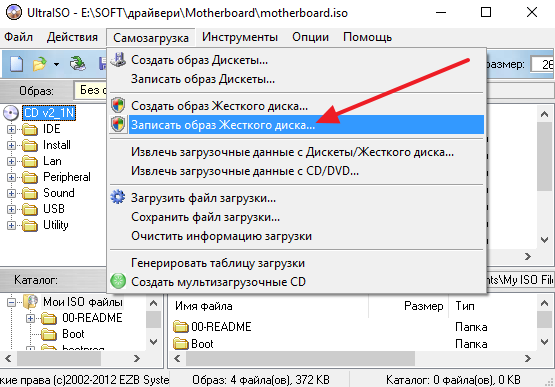
Image 3. Commencez à monter une image de disque dans Ultraxim.
Étape 3..
- Dans la fenêtre qui s'ouvre dans la ligne " Disque.»Sélectionnez un lecteur flash pour un enregistrement qui doit d'abord être connecté à un ordinateur.
- Installez le marqueur en face de la ligne " Vérifier", Et tous les autres paramètres laissent inchangé.
- Pour commencer à monter une image de disque, cliquez sur le bouton " Enregistrer».
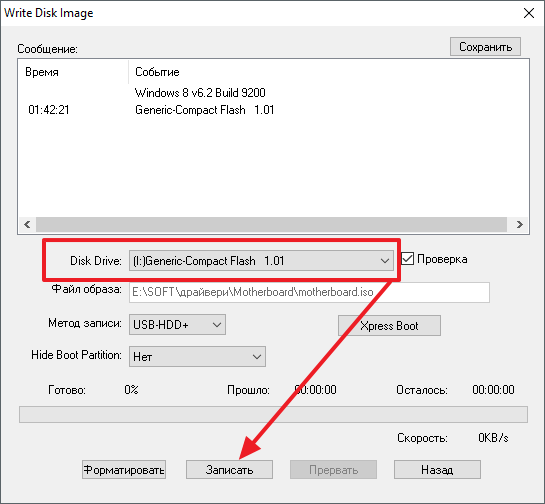
Image 4. Sélection d'un périphérique pour enregistrer une image de disque dans le programme Ultraxim.
Important: rappelez-vous que le lecteur flash auquel l'image du disque dur est enregistrée doit être complètement vide. S'il est stocké des données importantes pour vous, transférez-les vers un autre support. Sinon, ils vont complètement effacer.
De la même manière, vous pouvez graver l'image Iso. Sur un CD, après l'avoir inséré dans le CD-ROM.
Comment monter l'image du disque virtuel ISO sur un lecteur flash USB à l'aide du programme Rufus: Instruction
contrairement à Ultraxim., programme Rufus. inventé spécifiquement pour créer des lecteurs de flash de chargement et sa version sous licence s'applique gratuitement à Internet, qui peut être téléchargée par de ce lien. Utilisation de ce programme, vous ne pouvez pas écrire une image sur le CD, mais vous permet de créer un lecteur de flash de chargement avec l'image du système d'exploitation. Cela se fait comme suit:
Étape 1.
- Insérez le lecteur flash USB, après quoi téléchargerInstaller et exécuter le programme Rufus..
- En première ligne " Appareil"Sélectionnez un lecteur flash USB sur lequel l'image du disque sera enregistrée.
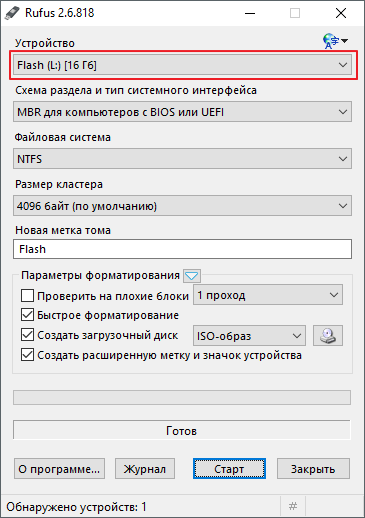
Image 5. Sélectionnez un lecteur Flash pour enregistrer une image de disque dans le programme Rufus.
Étape 2..
- Après avoir sélectionné l'appareil à droite de la chaîne " Créer un disque de démarrage»Sélectionnez le type d'image» Pensée iso"Et en cliquant sur l'icône du lecteur, sélectionnez le nécessaire Fichier iso..
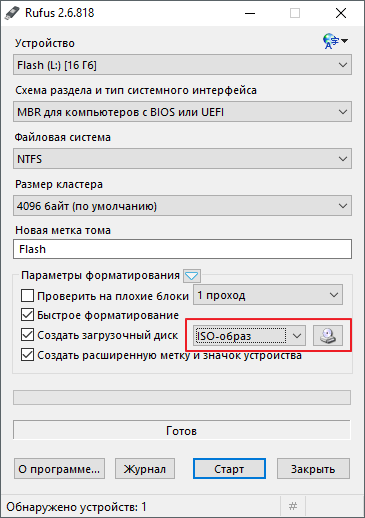
Image 6. Réglage des paramètres du lecteur de flash de démarrage dans le programme Rufus.
Étape 3..
- Dans le cas où vous créez un lecteur flash amorçable, alors sous la chaîne " Créer un disque de démarrage»Deux options d'installation apparaîtront les fenêtres.
- Marquer la ligne de marqueur " Installation standard de Windows"Et cliquez sur le bouton" Démarrer»Pour commencer à monter l'image sur le lecteur flash USB.
- N'oubliez pas que toutes les données sur le transporteur seront effacées et que le lecteur flash lui-même est complètement formaté.
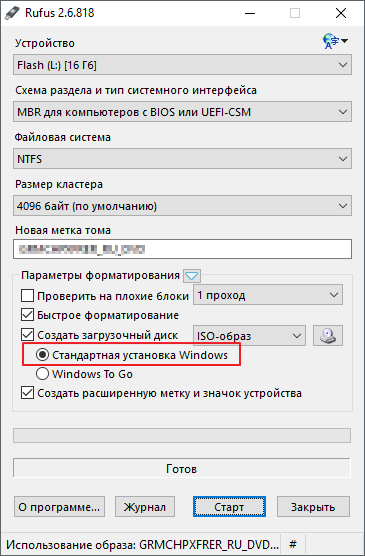
Image 7. L'étape finale de la définition des paramètres et du début de la création d'un lecteur de flash amorçable dans le programme Rufus.
Comment créer une image de disque à l'aide des instructions de Broyware: instructions
Avec comment monter des images sur les transporteurs d'informations, nous avons compris. Mais comment créer votre propre image Iso. Avec les fichiers et programmes dont vous avez besoin? Très simple. Dans ce cas, un utilitaire gratuit peut aider Burnaware Gratuit.qui est capable non seulement de monter Iso.- Disparements sur les médias physiques et virtuels, mais aussi les créer. Vous pouvez télécharger le programme par de ce lien.
Pour créer une image de disque à l'aide du programme Burnaware Gratuit.Vous devez effectuer les actions suivantes:
Étape 1.
- TéléchargerInstaller et exécuter le programme Burnaware Gratuit..
- Dans la fenêtre principale du programme, allez à la section " Créer une image d'ISO"Et dans la fenêtre basse qui apparaît, sélectionnez le système de fichiers" ISO 9660.».
- Cliquez sur " d'accord" continuer.
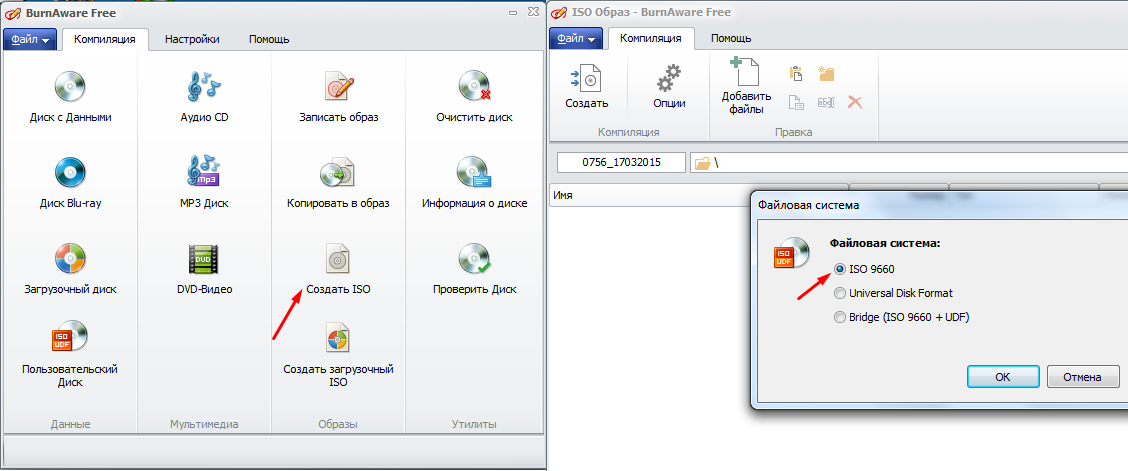
Image 8. Le début de la création d'une image ISO et sélectionnez un système de fichiers dans le programme GRATUIT BROYAWARE.
Étape 2..
- Ensuite, vous devez ajouter des fichiers contenant votre image. Pour ce faire, en haut de la fenêtre, cliquez sur le bouton " Ajouter des fichiers"Et spécifiez le chemin d'accès.
- En outre, uniquement sur demande, vous pouvez accéder aux options d'image et modifier les raccourcis, les dates et autres paramètres de fichier.
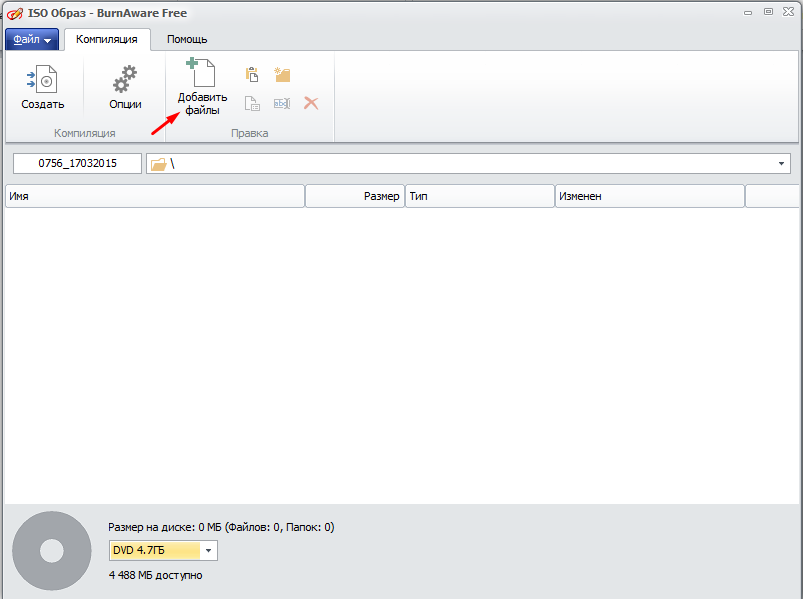
Image 9. Ajout de fichiers à une image ISO et installer leurs paramètres dans le programme GRATUIT BRUYAWARE.
Étape 3..
- Après avoir ajouté tous les fichiers et installer les paramètres requis, cliquez sur le bouton " Créer"Et attendez le processus de création de l'image.
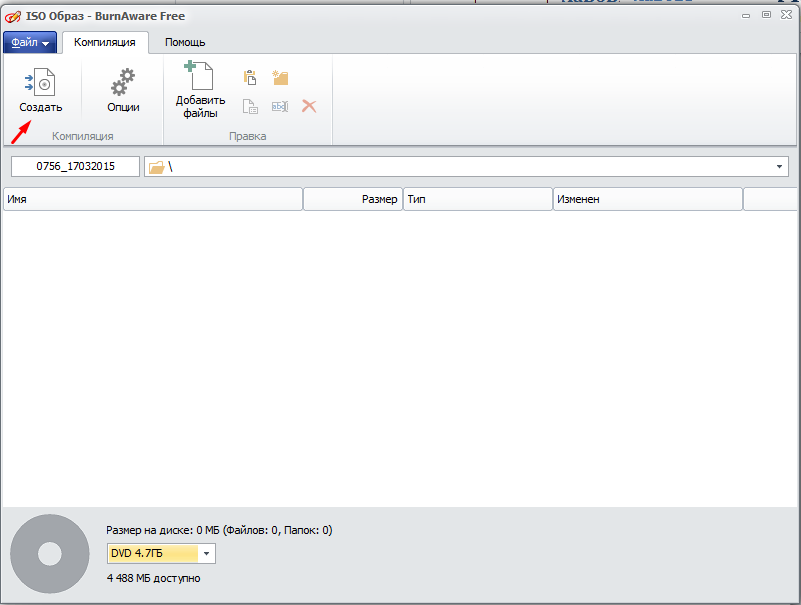
Image 10. La dernière étape de la création d'une image ISO dans le programme GRATUIT de Bhermaware.
